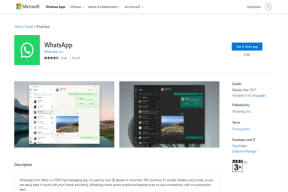5 Pengaturan dan Tips Samsung Galaxy Buds Pro Terbaik
Bermacam Macam / / November 29, 2021
Samsung Galaxy Buds Pro earphone menghadirkan serangkaian fitur luar biasa ke meja. Earphone nirkabel ini adalah kuncup pertama dari Samsung yang hadir dengan Active Noise Cancellation (ANC) dan Spatial Audio. Dan fitur seperti Ambient Sound menambahkan lebih banyak rasa pada earbud dalam jangka panjang. Namun, jika Anda ingin mendapatkan hasil maksimal dari kuncup ini, Anda harus mengetahui semua pengaturan earphone Samsung Galaxy Buds Pro.

Untungnya, earphone Samsung Galaxy Buds Pro (dan aplikasi pendamping) mudah dioperasikan. Dan dengan pengaturan yang tepat di tempat yang tepat, Anda dapat menuai potensi maksimal dari earbud nirkabel ini.
Baca terus untuk menemukan beberapa trik pengaturan iklan terbaik yang dapat Anda terapkan pada earphone Samsung Galaxy Pro Anda. Tapi pertama-tama,
- Punya Samsung Galaxy S21? Lihat ini aksesoris keren
- Lihat ini pengisi daya nirkabel keren untuk ponsel Samsung Anda dan earbud
1. Ace the Touch & Hold Action
Anda pasti sudah tahu bahwa earphone Galaxy Buds Pro membundel touchpad yang sensitif. Dengan menggunakan ini, Anda dapat dengan mudah mengontrol pemutaran. Dan jika ada panggilan masuk, Anda dapat menerimanya melalui satu sentuhan.

Samsung memberi Anda opsi tambahan untuk menyesuaikan tindakan Sentuh dan tahan pada earphone. Untuk saat ini, Anda dapat beralih antara membangunkan Bixby atau mengubah level volume.
Untuk melakukannya, buka aplikasi Wearable di ponsel Anda dan ketuk opsi Sentuh dan tahan. Setelah masuk, pilih opsi pilihan Anda. Di sini Anda harus ingat bahwa jika Anda memilih opsi volume kuncup kiri, Anda tidak dapat memilih opsi untuk kanan karena akan secara otomatis didelegasikan ke yang sama.

Namun, jika Anda memilih untuk menggunakan Perintah Suara untuk kuncup kiri, Anda memiliki fleksibilitas untuk memilih antara Spotify dan Kontrol Kebisingan di sebelah kanan.
Kami merasa bahwa memilih Kontrol Kebisingan adalah opsi yang lebih baik karena memberi kami kontrol yang lebih baik untuk beralih antara ANC dan Suara Sekitar di tangan kami (oops, jari).
2. Tweak Tindakan Kunci
Touchpad Galaxy Buds Pro sangat sensitif, dan terkadang dapat mengganggu. Misalnya, jika Anda mendengarkan musik fokus dan secara tidak sengaja menyentuhkan tangan Anda ke panel sentuh, lagu tersebut mungkin akan dijeda atau melompat ke lagu berikutnya.
Untungnya, cukup mudah untuk mengunci touchpad jika Anda tidak ingin ada gangguan seperti itu. Untuk melakukannya, buka aplikasi Wearable di ponsel Anda dan alihkan sakelar untuk Block Touches.

Lain kali Anda ingin mereka berfungsi seperti biasa, nonaktifkan fitur tersebut. Dan coba tebak, jika Anda sering menggunakan fitur ini, Anda dapat memasang widgetnya di layar beranda. Dengan cara ini, Anda dapat menghindari membuka aplikasi dan menghemat waktu yang berharga.
Untuk menambahkan widget, tekan lama pada layar beranda dan pilih Widget dari menu. Selanjutnya, cari Galaxy Buds Pro dan pilih opsi kedua.
3. Aktifkan Deteksi Kebisingan
Salah satu fitur inovatif dari Galaxy Buds Pro adalah Voice Detect. Saat diaktifkan, secara otomatis beralih ke fitur Suara Sekitar saat mikrofon eksternal mendeteksi suara Anda. Tentu saja, fitur ini berguna jika Anda tidak ingin melewatkan siapa pun yang berbicara dengan Anda saat Anda menggunakan earphone.
Bagian terbaiknya adalah Anda dapat menyesuaikan waktu. Misalnya, jika Anda ingin earphone Anda kembali memutar musik sesegera mungkin.


Untuk melakukannya, ketuk Deteksi Suara untuk mengaktifkannya. Selanjutnya, ketuk kartu dan pilih opsi 5 detik. Dengan cara ini, bud beralih kembali ke mode default saat tidak mendeteksi suara Anda selama sekitar 5 detik.
Juga di Guiding Tech
4. Tweak Tingkat Kontrol Kebisingan
Anda mungkin tidak terkejut jika kami mengatakan bahwa Galaxy Buds Pro hadir dengan Ambient Sound dan Active Noise Cancellation. Dan seperti kebanyakan fitur tambahan, keduanya juga dapat disesuaikan. Misalnya, jika Anda tidak menginginkan penyegelan penuh, Anda dapat memilih pengaturan Rendah untuk ANC di bawah Kontrol Kebisingan.


Demikian pula, Anda juga dapat mengubah fitur Suara Sekitar. Misalnya, jika Anda ingin tingkat kebisingan minimum mengalir, Anda perlu menyeret penggeser ke minimum.
5. Matikan Notifikasi yang Tidak Diinginkan
Pemberitahuan telepon adalah anugerah dan kutukan. Dan sejujurnya, bunyi lonceng yang konstan dapat mengganggu jika Anda melakukan pekerjaan yang berfokus pada fokus. Pada saat yang sama, Anda juga tidak boleh melewatkan notifikasi penting.
Untuk memilih aplikasi mana yang dapat mengganggu Anda saat Anda memakai bud, navigasikan ke opsi Baca notifikasi dengan keras di aplikasi.

Ini akan menunjukkan kepada Anda aplikasi yang diizinkan. Untuk menonaktifkan aplikasi tertentu, alihkan sakelar di sebelah aplikasi.
Selanjutnya, ketuk drop-down seperti yang ditunjukkan pada gambar di bawah dan pilih Semua.


Alihkan sakelar di sebelah aplikasi yang ingin Anda aktifkan notifikasinya. Sederhana, bukan?
Juga di Guiding Tech
Mendengarkan dengan Cerdas
Terlepas dari hal di atas, aplikasi pendamping Galaxy Buds Pro memungkinkan Anda bermain-main dengan banyak fitur seperti Spatial Sound dan mode Gaming. Namun, Find My Buds adalah fitur yang paling penting untuk tetap diaktifkan.
Fitur Find My Buds dari aplikasi Wearable sederhana dan mudah dan memungkinkan Anda menemukan bud di dalam rumah atau kantor Anda. Ini menyebabkan kuncup Anda mengeluarkan serangkaian bunyi bip saat dipicu. Satu-satunya tangkapan adalah bahwa telepon dan kuncup harus tetap terhubung.
Namun, fitur yang paling penting adalah Samsung SmartThings' Temukan fitur (SmartThings adalah aplikasi untuk produk rumah pintar Samsung). Saat diaktifkan, ini menunjukkan kepada Anda lokasi kuncup di peta. Jadi, bahkan jika Anda telah meninggalkannya di kantor Anda, Anda tidak perlu kehilangan kedamaian batin Anda. Satu-satunya tangkapan adalah Anda harus sering menyinkronkan lokasi kuncup.